Word去掉回车符号的方法
时间:2023-03-16 11:26:42作者:极光下载站人气:255
很多小伙伴在使用Word编辑文本文档时都会发现文档中每一行都会出现一个回车符号,这其实是段落符号,用于标记段落的,如果我们不希望自己在编辑文档时页面中出现该符号,我们可以打开文档中的文件选项,再在文档页面中打开“选项”,进入Word选项页面之后,我们打开显示选项,再在显示页面中将段落符号选项取消勾选即可。取消勾选之后,我们回到文档页面中就会发现原本的回车键符号全都消失了。有的小伙伴可能不清楚具体的操作方法,接下来小编就来和大家分享一下Word去掉回车符号的方法。
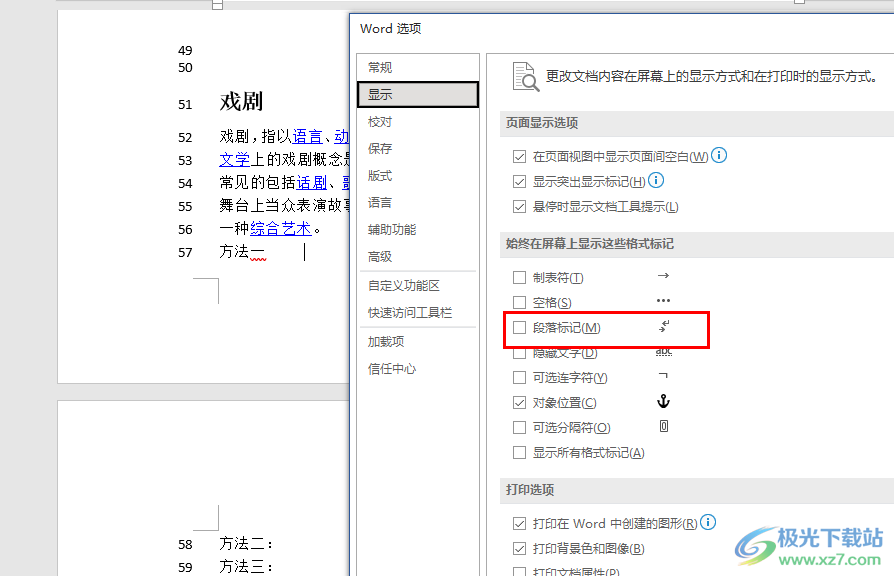
方法步骤
1、第一步,我们先在电脑中找到一个文字文档,然后右键单击选择“打开方式”,再在打开方式的列表中点击“Word”
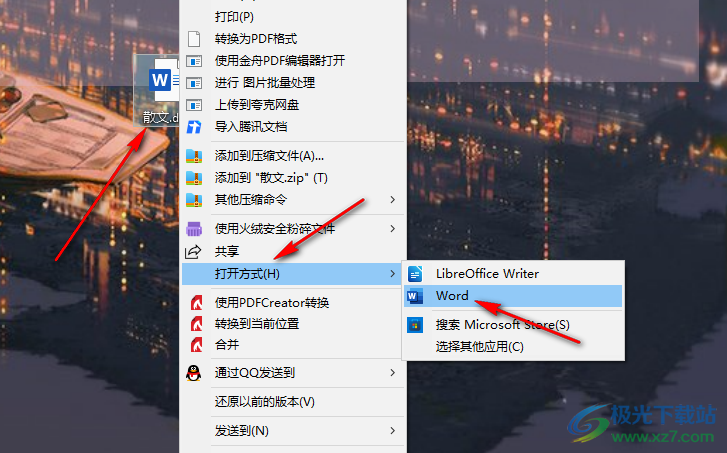
2、第二步,进入Word页面之后,我们在文档的左上角找到并点击打开“文件”选项

3、第三步,打开文件选项之后,我们在左侧列表的最下方找到“选项”点击打开该选项
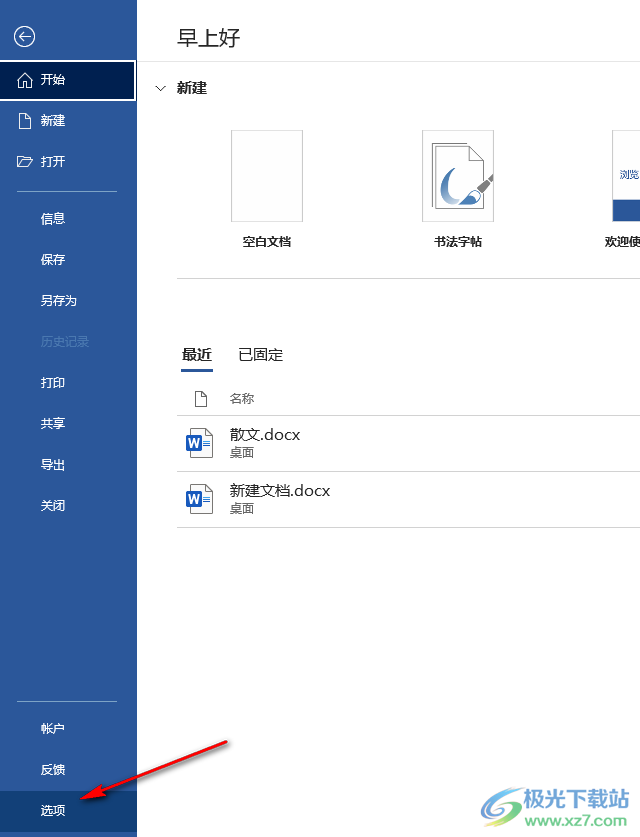
4、第四步,进入Word选项页面之后,我们先在左侧列表中选择“显示”选项,然后在右侧页面中找到“段落标记”选项
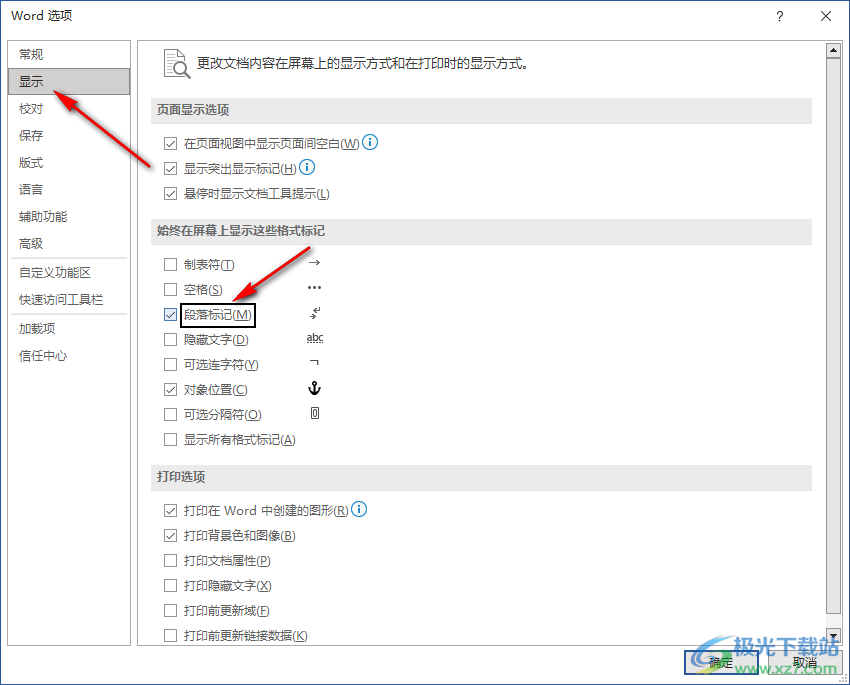
5、第五步,我们将段落符号选项取消勾选,然后点击页面右下角的“确定”选项即可
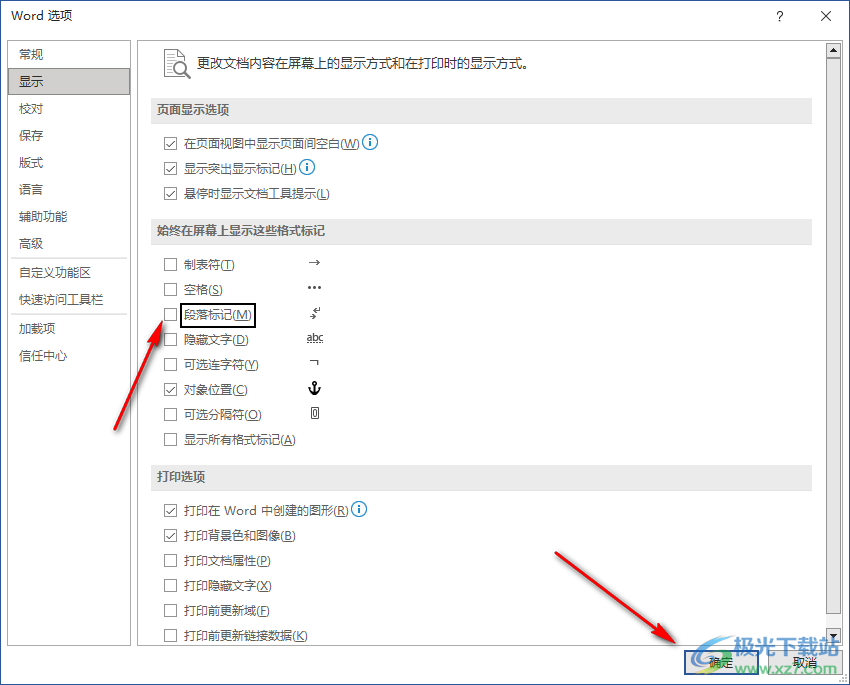
以上就是小编整理总结出的关于Word去掉回车符号的方法,我们使用Word打开一个文本文档,然后进入Word选项页面,在该页面中我们找到段落标记选项,并将该选项取消勾选,最后点击确定选项即可,感兴趣的小伙伴快去试试吧。

大小:60.68 MB版本:1.1.2.0环境:WinXP, Win7, Win10
- 进入下载
相关推荐
相关下载
热门阅览
- 1百度网盘分享密码暴力破解方法,怎么破解百度网盘加密链接
- 2keyshot6破解安装步骤-keyshot6破解安装教程
- 3apktool手机版使用教程-apktool使用方法
- 4mac版steam怎么设置中文 steam mac版设置中文教程
- 5抖音推荐怎么设置页面?抖音推荐界面重新设置教程
- 6电脑怎么开启VT 如何开启VT的详细教程!
- 7掌上英雄联盟怎么注销账号?掌上英雄联盟怎么退出登录
- 8rar文件怎么打开?如何打开rar格式文件
- 9掌上wegame怎么查别人战绩?掌上wegame怎么看别人英雄联盟战绩
- 10qq邮箱格式怎么写?qq邮箱格式是什么样的以及注册英文邮箱的方法
- 11怎么安装会声会影x7?会声会影x7安装教程
- 12Word文档中轻松实现两行对齐?word文档两行文字怎么对齐?
网友评论